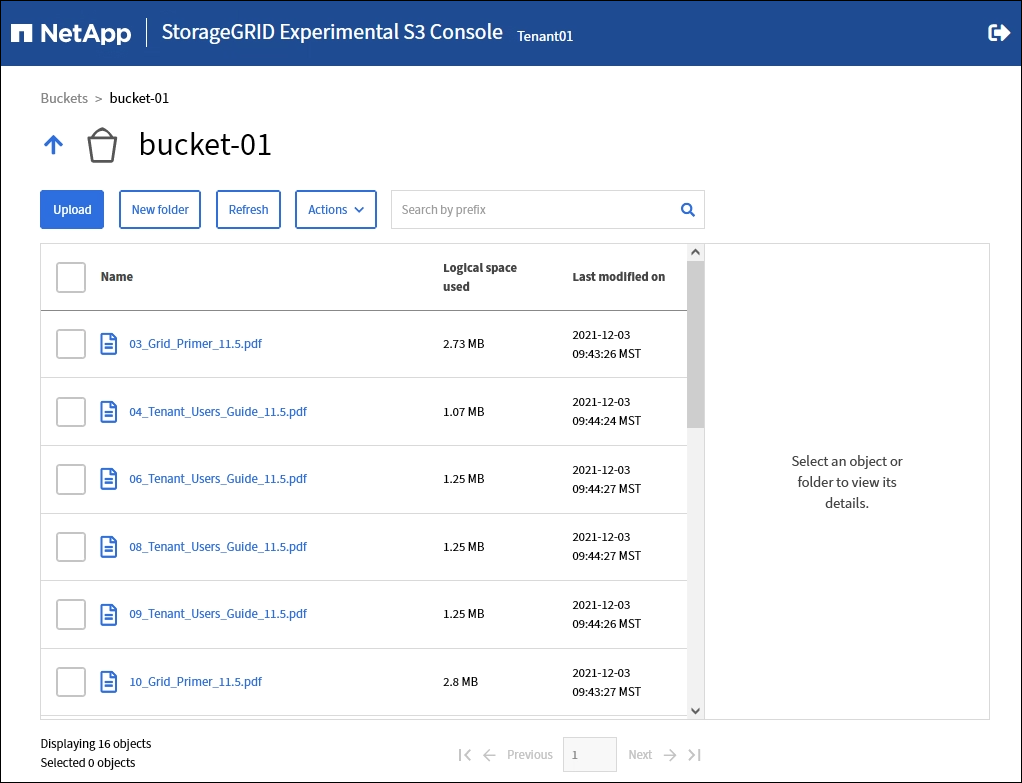Utilizzare la console S3 sperimentale
 Suggerisci modifiche
Suggerisci modifiche


È possibile utilizzare S3 Console per visualizzare gli oggetti in un bucket S3.
È inoltre possibile utilizzare la console S3 per effettuare le seguenti operazioni:
-
Aggiungere ed eliminare oggetti, versioni di oggetti e cartelle
-
Rinominare gli oggetti
-
Spostare e copiare oggetti tra bucket e cartelle
-
Gestire tag di oggetti
-
Visualizzare i metadati degli oggetti
-
Scarica oggetti

|
S3 Console non è stato completamente testato ed è contrassegnato come "sperimentale". Non è destinato alla gestione in blocco di oggetti o all'utilizzo in un ambiente di produzione. I tenant devono utilizzare la console S3 solo quando eseguono funzioni per un numero limitato di oggetti, ad esempio durante il caricamento di oggetti per simulare una nuova policy ILM, la risoluzione dei problemi di acquisizione o l'utilizzo di griglie proof-of-concept o non di produzione. |
-
Hai effettuato l'accesso al tenant manager utilizzando un browser web supportato.
-
Si dispone dell'autorizzazione Gestisci credenziali S3.
-
Hai creato un bucket.
-
Conosci l'ID della chiave di accesso dell'utente e la chiave di accesso segreta. Se si desidera, si dispone di un
.csvfile contenente queste informazioni. Vedere istruzioni per la creazione delle chiavi di accesso.
-
Selezionare Bucket.
-
Selezionare
 . Puoi anche accedere a questo link dalla pagina dei dettagli del bucket.
. Puoi anche accedere a questo link dalla pagina dei dettagli del bucket. -
Nella pagina di accesso alla console S3 sperimentale, incollare l'ID della chiave di accesso e la chiave di accesso segreta nei campi. In caso contrario, selezionare carica chiavi di accesso e selezionare il
.csvfile. -
Selezionare Accedi.
-
Gestire gli oggetti in base alle esigenze.